Adobe Photoshop移動(dòng)圖片某一部分的方法教程
時(shí)間:2023-01-30 13:58:46作者:極光下載站人氣:615
在Adobe
photoshop這款軟件中我們可以對(duì)圖片進(jìn)行各種想要的個(gè)性化編輯和處理,比如我們可以任意移動(dòng)圖片中的某一部分等等。如果我們需要在Adobe
Photoshop中移動(dòng)圖片的某一部分,小伙伴們知道具體該如何進(jìn)行操作嗎,其實(shí)操作方法是非常簡(jiǎn)單的。我們只需要借助Adobe
Photoshop中的選框工具和移動(dòng)工具就有輕松實(shí)現(xiàn)位置的移動(dòng)了。我們首先使用選框工具將需要移動(dòng)的部分框選出來(lái)后,借助移動(dòng)工具就有輕松移到到任意想要的位置了,操作起來(lái)其實(shí)是非常簡(jiǎn)單的,小伙伴們可以打開自己的PS后一起來(lái)操作。接下來(lái),小編就來(lái)和小伙伴們分享具體的操作步驟了,有需要或者是有興趣了解的小伙伴快來(lái)和小編一起往下看看吧!
操作步驟
第一步:點(diǎn)擊打開PS,在界面中雙擊一下,或者按Ctrl+O鍵,并在打開的窗口中瀏覽找到想要編輯的圖片,雙擊將圖片導(dǎo)入;
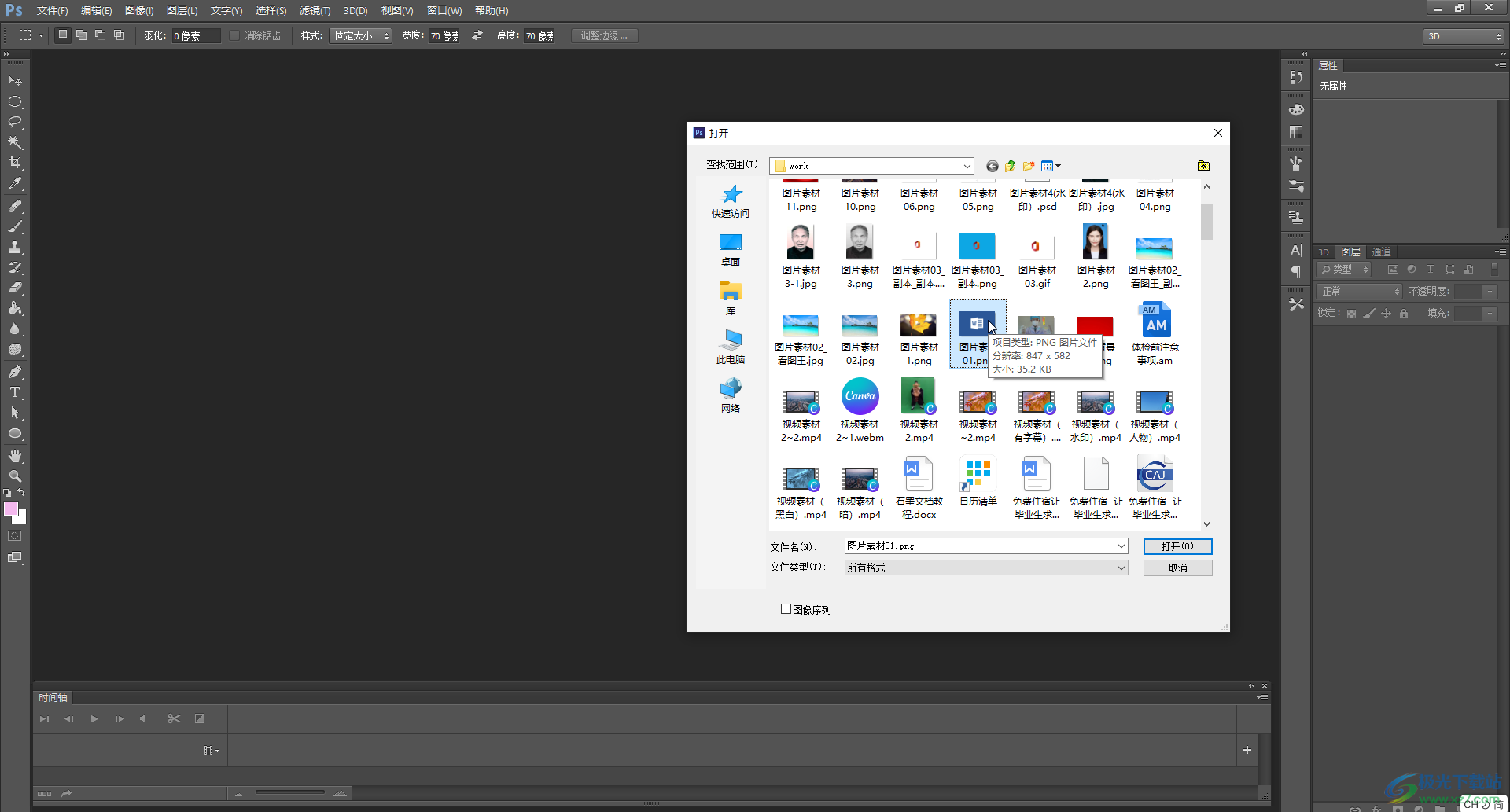
第二步:在界面左側(cè)找到并點(diǎn)擊選框工具,可以右鍵點(diǎn)擊左側(cè)的圖標(biāo)后在子選項(xiàng)中選擇想要的選框形狀;

第三步:然后在界面中拖動(dòng)鼠標(biāo)左鍵繪制選框,將需要移動(dòng)的部分框選出來(lái);
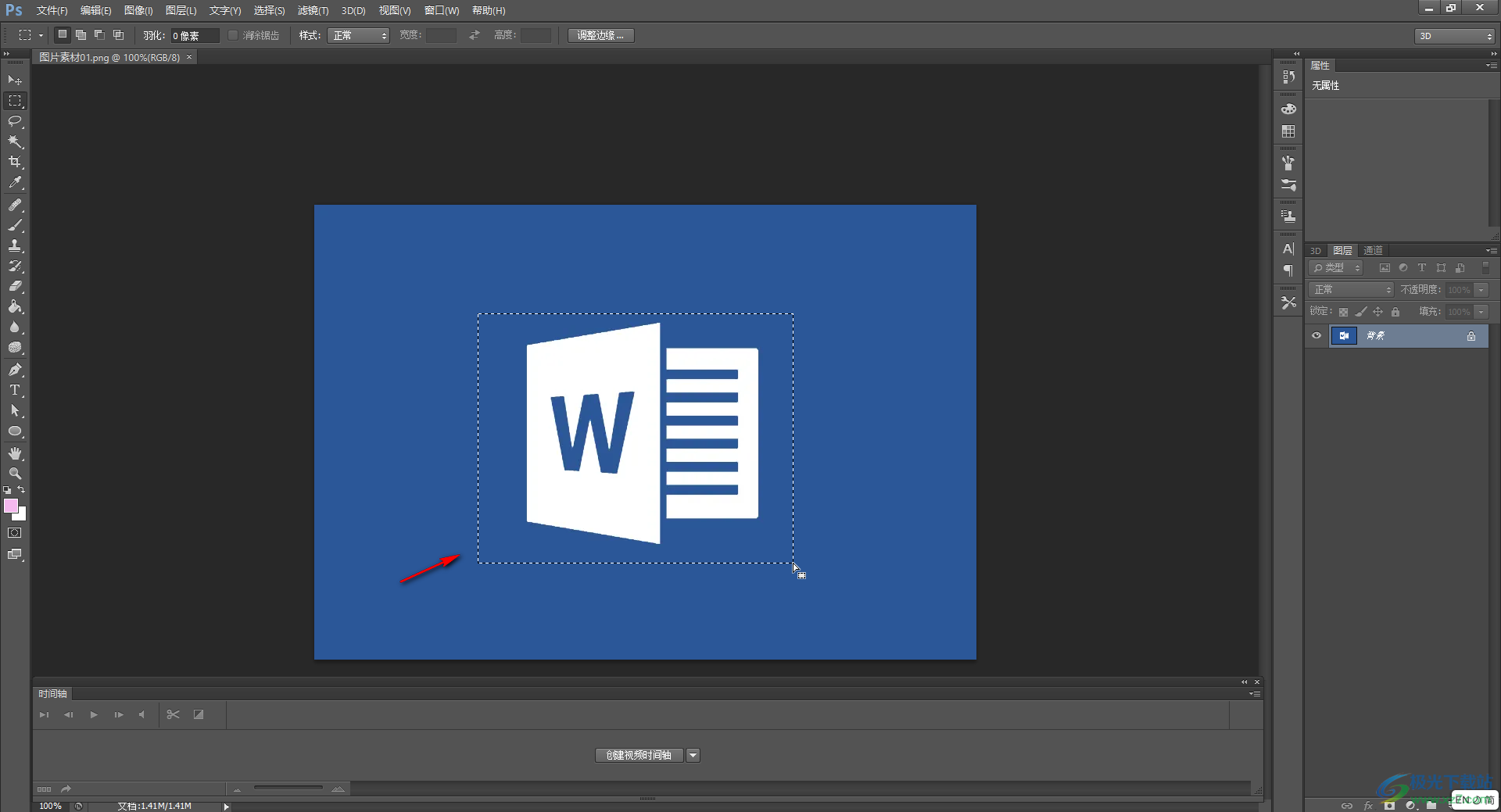
第四步:接著在界面左側(cè)找到并點(diǎn)擊“移動(dòng)工具”,或者在英文輸入法狀態(tài)下按V鍵;
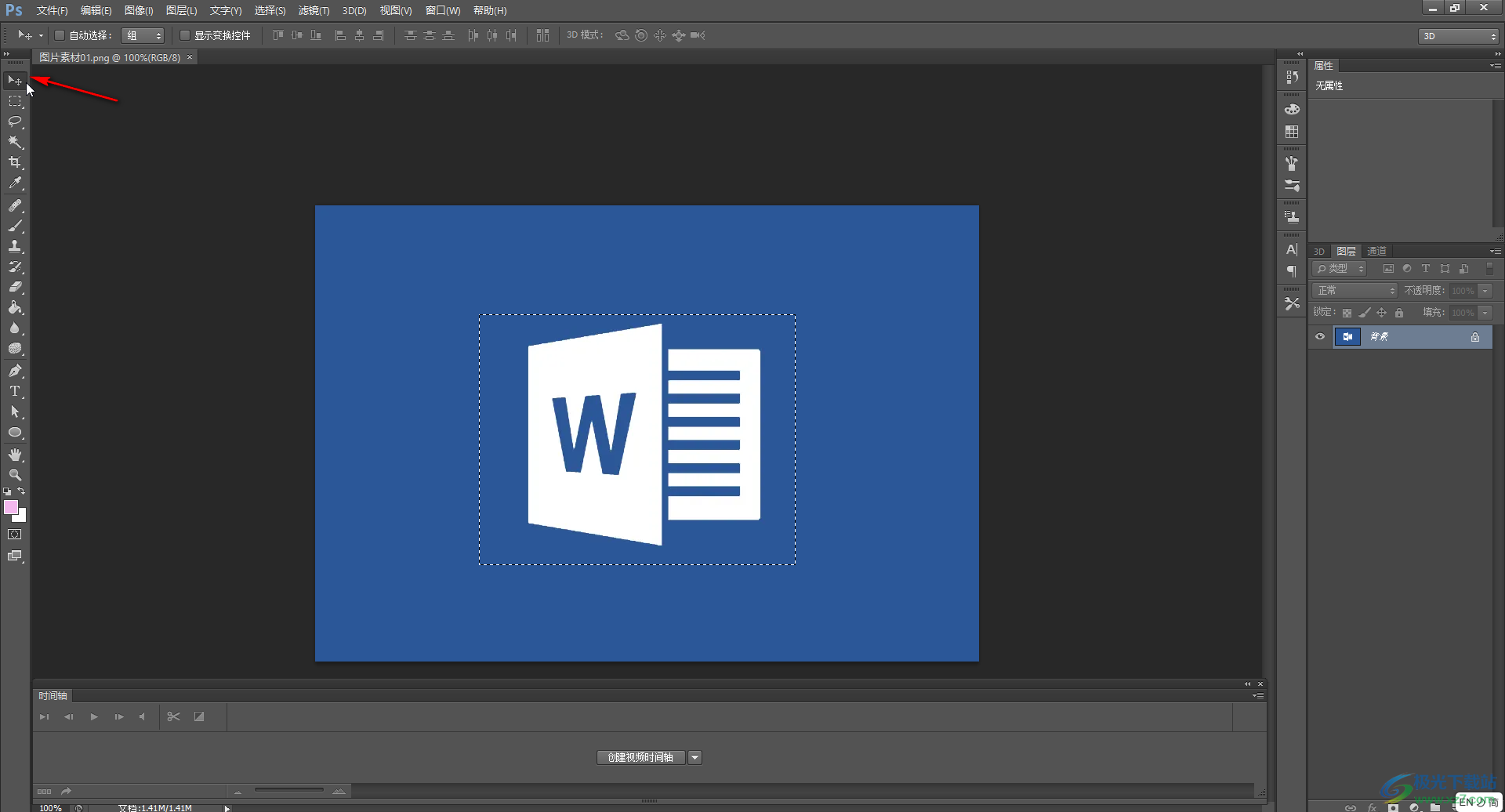
第五步:使用鼠標(biāo)左鍵拖動(dòng)選區(qū)就可以進(jìn)行移動(dòng)了,可以看到移動(dòng)的距離變化;
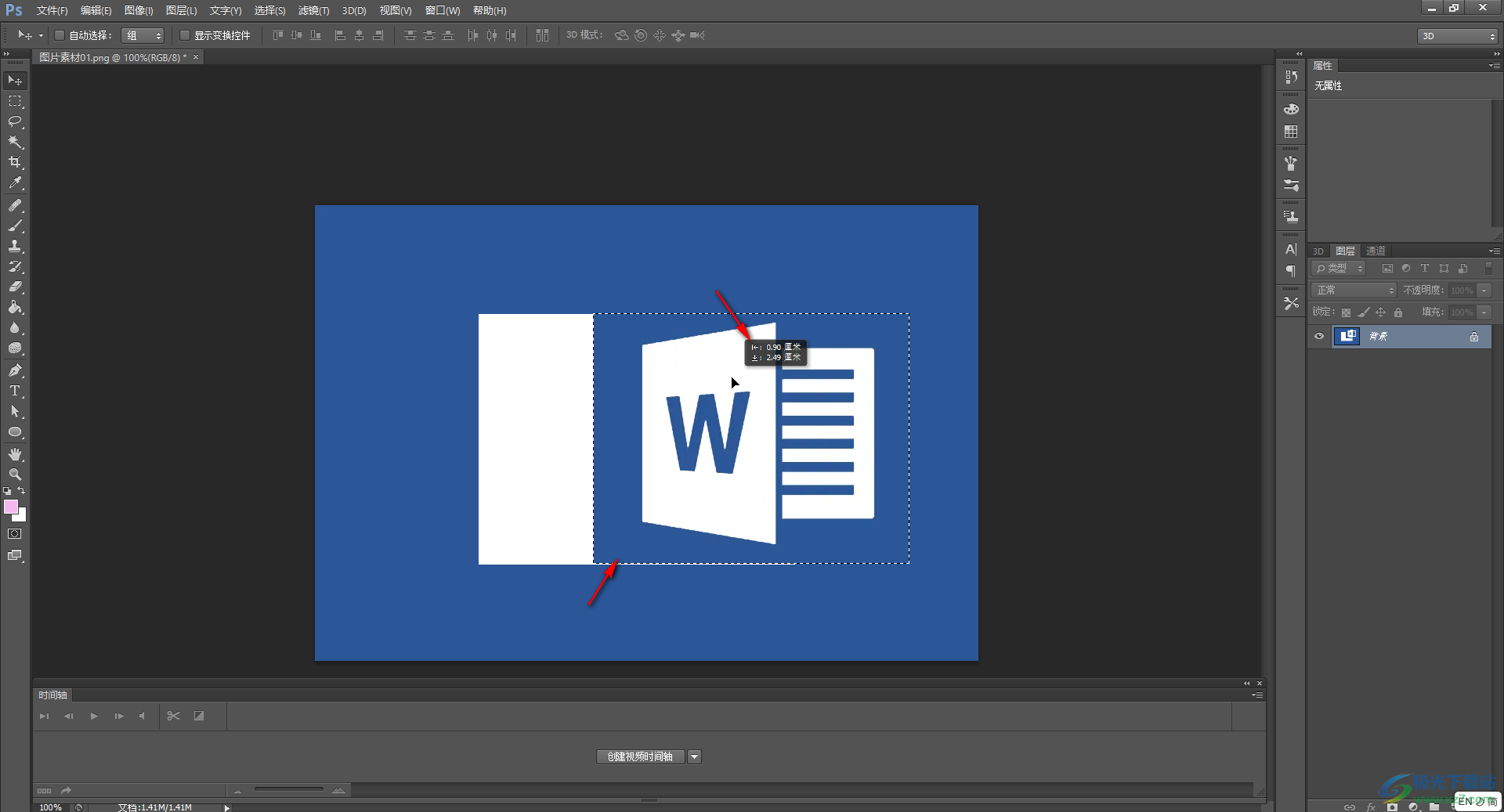
第六步:移動(dòng)到想要的位置后釋放鼠標(biāo),按Ctrl+D鍵,或者點(diǎn)擊“選擇”選項(xiàng)卡的“取消選擇”按鈕取消虛線選框就可以了。
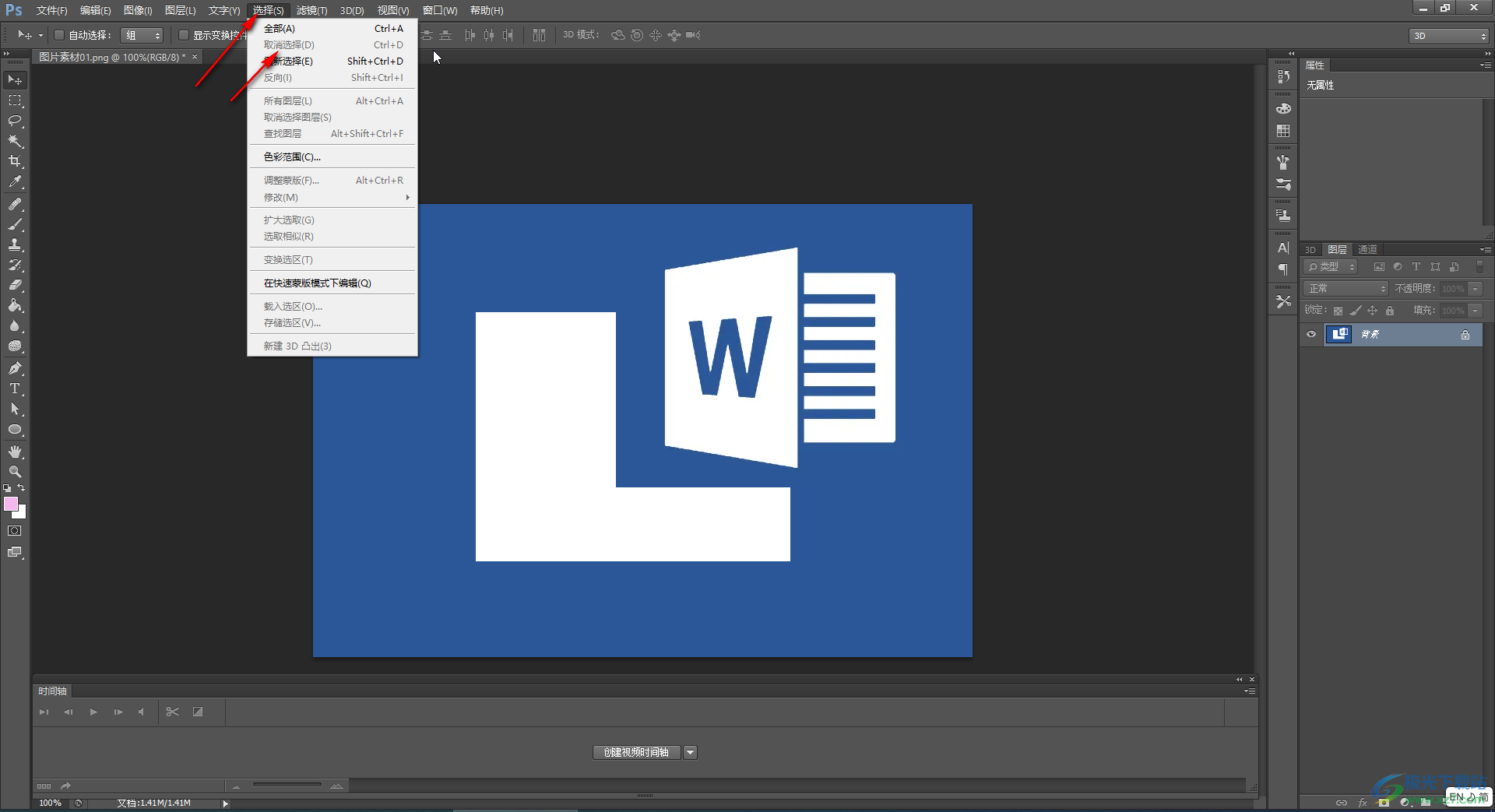
以上就是Adobe Photoshop中移動(dòng)圖片中某一部分的方法教程的全部?jī)?nèi)容了。如果我們選擇選框工具后在界面中繪制時(shí)無(wú)法正常繪制想要的區(qū)域,可以在及誒嘛上方點(diǎn)擊“樣式”處的按鈕后選擇“正常”就可以解決問題了。

大小:209.50 MB版本:32/64位 完整版環(huán)境:WinXP, Win7, Win10
- 進(jìn)入下載
相關(guān)推薦
相關(guān)下載
熱門閱覽
- 1百度網(wǎng)盤分享密碼暴力破解方法,怎么破解百度網(wǎng)盤加密鏈接
- 2keyshot6破解安裝步驟-keyshot6破解安裝教程
- 3apktool手機(jī)版使用教程-apktool使用方法
- 4mac版steam怎么設(shè)置中文 steam mac版設(shè)置中文教程
- 5抖音推薦怎么設(shè)置頁(yè)面?抖音推薦界面重新設(shè)置教程
- 6電腦怎么開啟VT 如何開啟VT的詳細(xì)教程!
- 7掌上英雄聯(lián)盟怎么注銷賬號(hào)?掌上英雄聯(lián)盟怎么退出登錄
- 8rar文件怎么打開?如何打開rar格式文件
- 9掌上wegame怎么查別人戰(zhàn)績(jī)?掌上wegame怎么看別人英雄聯(lián)盟戰(zhàn)績(jī)
- 10qq郵箱格式怎么寫?qq郵箱格式是什么樣的以及注冊(cè)英文郵箱的方法
- 11怎么安裝會(huì)聲會(huì)影x7?會(huì)聲會(huì)影x7安裝教程
- 12Word文檔中輕松實(shí)現(xiàn)兩行對(duì)齊?word文檔兩行文字怎么對(duì)齊?
網(wǎng)友評(píng)論